Τι είναι οι πίνακες ελέγχου και οι αναφορές στο Excel;

Στο Excel, είναι κρίσιμο να κατανοήσουμε τη διαφορά μεταξύ αναφορών και πινάκων εργαλείων για την αποτελεσματική ανάλυση και οπτικοποίηση δεδομένων.

Κάντε κλικ στο κουμπί Νέα ομάδα επαφών στην Κορδέλα της καρτέλας Αρχική σελίδα (ή πατήστε Ctrl+Shift+L).
Εμφανίζεται το πλαίσιο διαλόγου Ομάδα Επαφών.
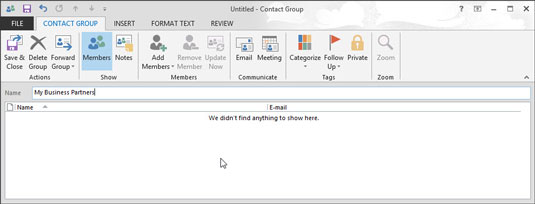
Πληκτρολογήστε το όνομα που θέλετε να εκχωρήσετε στην ομάδα επαφών σας.
Το όνομα που πληκτρολογείτε εμφανίζεται στο πλαίσιο κειμένου Όνομα.
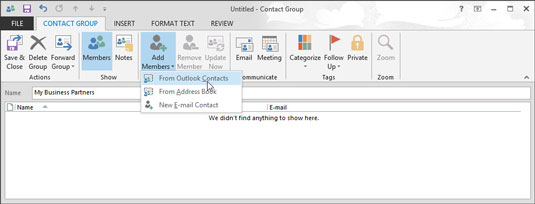
Κάντε κλικ στο κουμπί Προσθήκη μελών και επιλέξτε Από τις Επαφές του Outlook.
Το πλαίσιο διαλόγου Επιλογή μελών: Επαφές εμφανίζει τα διαθέσιμα ονόματα στην αριστερή πλευρά και ένα κενό πλαίσιο Μέλη στο κάτω μέρος.
Κάντε κλικ στο κουμπί Προσθήκη μελών και επιλέξτε Από τις Επαφές του Outlook.
Το πλαίσιο διαλόγου Επιλογή μελών: Επαφές εμφανίζει τα διαθέσιμα ονόματα στην αριστερή πλευρά και ένα κενό πλαίσιο Μέλη στο κάτω μέρος.
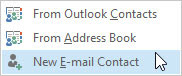
Για να συμπεριλάβετε τις διευθύνσεις ηλεκτρονικού ταχυδρομείου των ατόμων που δεν βρίσκονται στη λίστα επαφών σας ή σε οποιοδήποτε από τα άλλα Βιβλία διευθύνσεων του Outlook, επιλέξτε Νέα επαφή email.
Εισαγάγετε το όνομα και τη διεύθυνση e-mail του ατόμου που θέλετε να προσθέσετε στο παράθυρο διαλόγου Προσθήκη μελών. Κάντε κλικ στο OK.
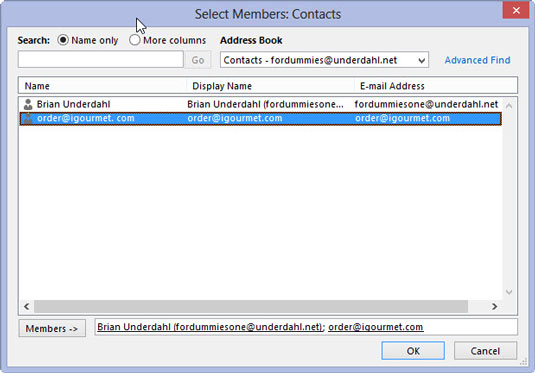
Κάντε διπλό κλικ στο όνομα κάθε ατόμου που θέλετε να προσθέσετε στην ομάδα επαφών σας.
Κάθε όνομα στο οποίο κάνετε διπλό κλικ εμφανίζεται στο πλαίσιο Μέλη στο κάτω μέρος του πλαισίου διαλόγου.
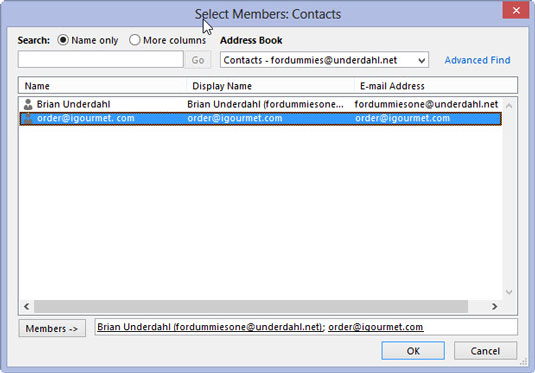
Όταν ολοκληρώσετε την επιλογή ονομάτων, κάντε κλικ στο κουμπί OK.
Το παράθυρο διαλόγου Επιλογή μελών: Επαφές κλείνει.
Όταν ολοκληρώσετε την επιλογή ονομάτων, κάντε κλικ στο κουμπί OK.
Το παράθυρο διαλόγου Επιλογή μελών: Επαφές κλείνει.

Κάντε κλικ στο κουμπί Αποθήκευση & Κλείσιμο (ή πατήστε Alt+S).
Το παράθυρο διαλόγου Ομάδα Επαφών κλείνει και η ομάδα Επαφών εμφανίζεται με έντονη γραφή στη λίστα των επαφών σας.
Στο Excel, είναι κρίσιμο να κατανοήσουμε τη διαφορά μεταξύ αναφορών και πινάκων εργαλείων για την αποτελεσματική ανάλυση και οπτικοποίηση δεδομένων.
Ανακαλύψτε πότε να χρησιμοποιήσετε το OneDrive για επιχειρήσεις και πώς μπορείτε να επωφεληθείτε από τον αποθηκευτικό χώρο των 1 TB.
Ο υπολογισμός του αριθμού ημερών μεταξύ δύο ημερομηνιών είναι κρίσιμος στον επιχειρηματικό κόσμο. Μάθετε πώς να χρησιμοποιείτε τις συναρτήσεις DATEDIF και NETWORKDAYS στο Excel για ακριβείς υπολογισμούς.
Ανακαλύψτε πώς να ανανεώσετε γρήγορα τα δεδομένα του συγκεντρωτικού πίνακα στο Excel με τέσσερις αποτελεσματικές μεθόδους.
Μάθετε πώς μπορείτε να χρησιμοποιήσετε μια μακροεντολή Excel για να αποκρύψετε όλα τα ανενεργά φύλλα εργασίας, βελτιώνοντας την οργάνωση του βιβλίου εργασίας σας.
Ανακαλύψτε τις Ιδιότητες πεδίου MS Access για να μειώσετε τα λάθη κατά την εισαγωγή δεδομένων και να διασφαλίσετε την ακριβή καταχώρηση πληροφοριών.
Ανακαλύψτε πώς να χρησιμοποιήσετε το εργαλείο αυτόματης σύνοψης στο Word 2003 για να συνοψίσετε εγγραφές γρήγορα και αποτελεσματικά.
Η συνάρτηση PROB στο Excel επιτρέπει στους χρήστες να υπολογίζουν πιθανότητες με βάση δεδομένα και πιθανότητες σχέσης, ιδανική για στατιστική ανάλυση.
Ανακαλύψτε τι σημαίνουν τα μηνύματα σφάλματος του Solver στο Excel και πώς να τα επιλύσετε, βελτιστοποιώντας τις εργασίες σας αποτελεσματικά.
Η συνάρτηση FREQUENCY στο Excel μετράει τις τιμές σε έναν πίνακα που εμπίπτουν σε ένα εύρος ή bin. Μάθετε πώς να την χρησιμοποιείτε για την κατανομή συχνότητας.





